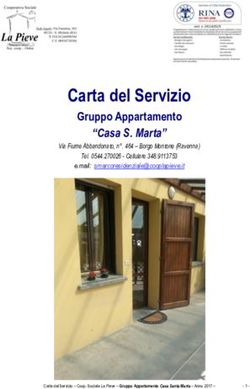Guida al deployment Come distribuire e impiegare iOS 6 nella didattica
←
→
Trascrizione del contenuto della pagina
Se il tuo browser non visualizza correttamente la pagina, ti preghiamo di leggere il contenuto della pagina quaggiù
Guida al deployment Come distribuire e impiegare iOS 6 nella didattica Prima edizione Dicembre 2012
Guida al deployment
iOS nella didattica
Indice
iOS nell’istruzione 3
Requisiti di sistema 5
Prepararsi alla distribuzione 6
Allestire uno spazio di lavoro 6
Verificare i requisiti per il firewall 6
Scoprire le app per lo studio 6
Contattare Apple 6
AppleCare Protection Plan (APP) 6
Apple Solution Expert per il settore Education (ASE) 7
Apple Professional Development (APD) 8
Predisporre la rete Wi-Fi 9
Pianificare in base a copertura e densità 9
Apple iPad Learning Lab 11
AirPlay, AirPrint e Bonjour 12
Configurazione e gestione 13
Configurazione manuale 13
Profili di configurazione 13
Utility Configurazione iPhone 14
Gestione dei dispositivi mobili (MDM) 14
Apple Configurator 16
Exchange ActiveSync 19
Scegliere gli strumenti di gestione 19
Acquistare contenuti 20
Carte di credito e Carte regalo iTunes 20
Volume Purchase Program (VPP) 20
Ruoli del programma 21
Come iscriversi al Volume Purchase Program 21
Come usufruire del Volume Purchase Program 22
Prezzi a volume 22
Tecniche di distribuzione dei codici 22
Strategie di deployment 24
Strumenti 24
Gestire documenti 25
Modelli di deployment 25
Proprietà personale 26
Proprietà centralizzata 27
Proprietà mista 31
Come funziona iCloud 35
Apple TV 35
Per risolvere eventuali problemi 36
Riepilogo 37
2Guida al deployment
iOS nella didattica
iOS nell’istruzione
Come distribuire e gestire i dispositivi iOS in un ambiente
didattico.
Questa guida è destinata a chi si occupa del deployment (distribuzione) di dispositivi
iOS in ambiente didattico. Si rivolge sia ai responsabili IT sia a chi attuerà il progetto sul
campo, fornendo best practice e considerazioni utili sulla distribuzione e gestione dei
dispositivi iOS.
N.B. La definizione dei programmi scolastici non è fra gli scopi di questo documento.
Prima di distribuire i dispositivi, è importante sviluppare e comunicare un progetto che
comprenda obiettivi e modalità. Le decisioni iniziali hanno effetti che si amplificano, in
positivo o in negativo, con l’aumentare dell’entità del deployment. Perciò i responsabili
informatici e quelli dei programmi scolastici, così come coloro che attueranno il
progetto, dovrebbero essere coinvolti in fase di pianificazione.
Un deployment ben pianificato includerà le seguenti fasi e domande.
1. Comprendere gli obiettivi della distribuzione.
• Quali sono i risultati attesi?
2. Valutare l’infrastruttura.
• Le reti LAN e Wi-Fi sono in grado di supportare un’elevata densità di dispositivi?
• Rivedere la configurazione di server e dischi di archiviazione (locali o esterni).
• Rivedere la configurazione della stazione Apple Configurator.
• Valutare l’ampiezza di banda internet.
3. Pianificare le azioni di supporto.
• Un Apple Solutions Expert per il settore Education (ASE) fornirà assistenza nella
gestione del progetto?
• Chi saranno i responsabili del supporto post-deployment?
• Chi attuerà il progetto sul campo seguirà un programma Apple Professional
Development (APD)?
4. Pianificare l’attuazione.
• Ci sono policy da creare o rivedere?
• Chi riceverà i dispositivi? In quale ordine saranno distribuiti i dispositivi?
• Anche istruttori e amministratori seguiranno corsi APD?
• Qual è il programma di training per gli studenti?
• Chi sarà autorizzato all’acquisto di app?
• Di quali dati dei dispositivi iOS occorre effettuare il backup, e in che modo?
• Quali strategie di distribuzione saranno adottate?
• La distribuzione verrà effettuata da un ASE?
• Iscriversi al programma di acquisti a volume (Volume Purchase Program, VPP).
• Valutare una soluzione MDM (Mobile Device Management).
• Scaricare e usare Apple Configurator.
3Guida al deployment
iOS nella didattica
5. Comunicare con tutte le parti interessate (consigli di istituto, gruppi di genitori,
ministero e provveditorati).
• Descrivere e spiegare il piano di deployment.
• Ribadire i risultati attesi.
6. Effettuare l’acquisto.
• Ordinare i dispositivi iOS, gli accessori e le altre apparecchiature necessarie.
• Acquistare app a volume attraverso il VPP.
7. Prepararsi alla prima fase di distribuzione.
• Predisporre un luogo sicuro dove ricevere e custodire i dispositivi, attivarli ed eseguire
la sincronizzazione iniziale.
• Configurare le stazioni di configurazione, i carrelli e i dispositivi iOS.
8. Effettuare la prima fase di distribuzione.
• Distribuire i dispositivi nelle sedi coinvolte nella prima fase.
• Verificare se il modello di deployment funziona.
9. Ampliare la distribuzione.
• Estendere il deployment alle sedi rimanenti seguendo le best practice.
10. Verificare.
• Raccogliere i dati e verificare la buona riuscita del deployment.
Questo documento verte sugli aspetti tecnici delle fasi sopra elencate. Per avere
maggiori informazioni sulla progettazione di flussi di lavoro in aula che prevedono l’uso
di dispositivi iOS, è possibile consultare svariate risorse didattiche.
• Per saperne di più sull’uso di iPad nella didattica
www.apple.com/it/education/ipad
• Per saperne di più sull’uso di iPod touch e iPhone nella didattica
www.apple.com/it/education/ipodtouch-iphone
• Per consultare risorse didattiche, tutorial video e altre guide
www.apple.com/it/education/resources
4Guida al deployment
iOS nella didattica
Requisiti di sistema
Ecco dove trovare informazioni sulle versioni del sistema operativo e del software
necessarie per poter seguire i suggerimenti di questo documento.
iPhone, iPad e iPod touch
• Per saperne di più sulle specifiche di iPhone
www.apple.com/it/iphone/specs.html
• Per saperne di più sulle specifiche di iPad
www.apple.com/it/ipad/specs
• Per saperne di più sulle specifiche di iPad mini
www.apple.com/it/ipad-mini/specs
• Per saperne di più sulle specifiche di iPod touch
www.apple.com/it/ipod-touch/specs.html
• Per saperne di più sulle specifiche di Apple TV
www.apple.com/it/appletv/specs.html
• Per saperne di più sull’ultima versione di iOS
www.apple.com/it/ios
Apple Configurator
• Per saperne di più sui requisiti di sistema per Apple Configurator
itunes.apple.com/it/app/apple-configurator/id434433123?mt=12
iTunes
• Per saperne di più sui requisiti di sistema per iTunes
www.apple.com/it/itunes/download
OS X
• Per saperne di più sui requisiti di sistema per OS X
www.apple.com/it/macosx/specs.html
• Per saperne di più sui requisiti di sistema per OS X Server
www.apple.com/it/macosx/server/specs.html
5Guida al deployment
iOS nella didattica
Prepararsi alla distribuzione
Una buona preparazione strategica semplifica le operazioni di deployment. In questo
capitolo vengono illustrate le scelte preliminari più importanti.
Allestire uno spazio di lavoro
Prima di ricevere le apparecchiature, è utile individuare e allestire un’area di lavoro
adatta al deployment. Potrebbe essere necessario configurare i dispositivi e farne un
inventario prima di distribuirli agli utenti: sarà bene, quindi, designare un luogo sicuro
con alimentazione elettrica e connessioni di rete adeguate.
Verificare i requisiti per il firewall
Prima di procedere con le fasi illustrate in questa guida, verificate che le porte
appropriate del firewall siano aperte. È anche utile sapere quali porte vengono usate da
iTunes e dai dispositivi iOS per i vari servizi.
• Per saperne di più sulle porte TCP e UDP utilizzate da Apple
http://support.apple.com/kb/TS1629?viewlocale=it_IT
• Per saperne di più sui requisiti per il firewall di Apple TV
http://support.apple.com/kb/HT2463?viewlocale=it_IT
Scoprire le app per lo studio
Per un deployment più efficiente, prima dell’arrivo dei dispositivi consigliamo di
informarsi sulle app disponibili. I docenti che usano iOS per la prima volta potranno
trovare utile avere una base di partenza nella scelta di app per specifiche aree
tematiche.
• Per saperne di più sulle migliori app per lo studio
www.apple.com/it/education/apps
Contattare Apple
Per saperne di più su Apple nell’istruzione, vai su www.apple.com/it/education o chiama
il numero 800 915 901 e parla con un consulente Apple Education.
AppleCare Protection Plan (APP)
Sono disponibili prodotti APP per istituti di ogni dimensione.
Opzioni APP per iPhone, iPad o iPod touch
Ogni iPhone, iPad e iPod touch offre fino a due anni di supporto tecnico via telefono da
parte di esperti e opzioni aggiuntive di assistenza hardware Apple.
• Per saperne di più su APP per iPhone
www.apple.com/it/support/products/iphone.html
• Per saperne di più su APP per iPad
www.apple.com/it/support/products/ipad.html
6Guida al deployment
iOS nella didattica
• Per saperne di più su APP per iPod touch e Apple TV
www.apple.com/it/support/products/ipod.html
AppleCare – Programma iOS Direct Service
Il programma iOS Direct Service è associato all’AppleCare Protection Plan. Permette di
eseguire una scansione delle unità per rilevare eventuali problemi hardware: se necessario,
si possono ordinare direttamente nuovi iPhone, iPad, iPod touch o accessori inclusi,
ritirandoli presso il centro assistenza più vicino in cambio degli articoli difettosi. In
questo modo le organizzazioni possono ridurre i costi usufruendo di un comodo
servizio. Il programma può essere sottoscritto da aziende, istituti didattici, enti locali ed
enti ministeriali.
• Per saperne di più sul programma iOS Direct Service
www.apple.com/it/support/programs/ids
AppleCare – Help Desk Support
AppleCare Help Desk Support garantisce un accesso telefonico prioritario ai migliori
esperti Apple, permettendo alle organizzazioni di gestire le proprie risorse in modo più
efficiente, migliorare i tempi di risposta e ridurre i costi di formazione. AppleCare Help
Desk Support copre un numero illimitato di interventi di assistenza per la diagnosi e la
risoluzione di problemi hardware o software e l’isolamento di problemi per i sistemi
basati su prodotti Apple.
• Per saperne di più su AppleCare Help Desk Support
www.apple.com/it/support/products/enterprise/help.html
AppleCare – OS Support
AppleCare OS Support include l’AppleCare Help Desk Support e, in aggiunta, interventi
di assistenza di livello enterprise: supporto per i componenti di sistema, configurazione
e amministrazione della rete, integrazione in ambienti eterogenei, supporto per le
applicazioni professionali, supporto per applicazioni e servizi web e supporto per
problemi tecnici la cui risoluzione implica l’utilizzo di strumenti a riga di comando.
• Per saperne di più su AppleCare OS Support
www.apple.com/it/support/products/enterprise/server.html
Per saperne di più
• Per maggiori informazioni su AppleCare, consultate la sezione Contattare Apple di
questo documento.
Apple Solution Expert per il settore Education (ASE)
Gli Apple Solution Expert (ASE) sono fornitori indipendenti di servizi, selezionati da
Apple per la loro comprovata esperienza nell’offrire soluzioni tecnologiche specifiche
per gli istituti scolastici.
Esperti del settore Education, hanno una conoscenza approfondita della gamma di
prodotti, servizi e soluzioni Apple: individuano i problemi di fondo da affrontare e sanno
come risolverli utilizzando le soluzioni Apple e le best practice valide in ambito
didattico. Possiedono una formazione aggiornata nelle aree dell’istruzione e della
tecnologia, e sono sempre al passo con le ultime novità in entrambi i settori; possono
contare inoltre su un’esperienza pluriennale e su un solido curriculum di clienti
soddisfatti.
7Guida al deployment
iOS nella didattica
Gli Apple Solution Expert possono assistervi nell’acquisto, installazione e supporto di
soluzioni integrate che includono prodotti complementari di altre aziende. Inoltre sono
in grado di integrare prodotti e soluzioni Apple in tutti i tipi di ambienti didattici (dotati
di soli PC o di Mac e PC), e possono essere di grande aiuto nell’aggiornamento e nello
sviluppo di una piattaforma esistente, il tutto garantendo il massimo ritorno sul vostro
investimento.
Apple Professional Development (APD)
Il programma Apple Professional Development (APD) prevede una serie di workshop
della durata di uno o due giorni, tenuti direttamente nelle scuole da facilitatori
indipendenti. Questi laboratori pratici sono creati in base alle specifiche esigenze di
ciascuna scuola e sono pensati per mostrare ai partecipanti come utilizzare i prodotti
Apple per trasformare l’insegnamento e l’apprendimento.
Tutti i facilitatori del programma APD sono a loro volta educatori: sanno perfettamente
cosa è importante in classe, e come insegnare ai partecipanti a conoscere i loro prodotti
Apple in modo che siano davvero utili a docenti e studenti.
I workshop Apple Professional Development sono flessibili e la frequenza può iniziare in
qualsiasi momento a seconda del livello di sviluppo professionale. Si può partire da
qualsiasi categoria, a seconda delle esigenze della scuola. Per andare incontro alle
esigenze dei vari gruppi, i workshop di una giornata possono essere divisi in due
sessioni da mezza giornata, e possono ospitare tra 16 e 20 partecipanti. L’acquisto del
programma Apple Professional Development è riservato a istituzioni e gruppi. Dopo
l’acquisto, verificate le modalità di attuazione con un facilitatore APD.
Workshop disponibili
I workshop Apple Professional Development sono suddivisi in diverse categorie:
• Nozioni di base
Sono workshop di primo livello, pensati per conferire ai docenti le capacità
tecnologiche necessarie a integrare facilmente i prodotti Apple nei programmi di
insegnamento.
• Programmi didattici
Incentrati sui differenti piani di studio, questi workshop aiutano i docenti ad applicare
la propria conoscenza dei prodotti Apple ad aree e discipline specifiche, in modo che
l’insegnamento risulti più coinvolgente ed efficace.
• Supporto
Sono workshop rivolti a dirigenti scolastici e decision-maker nel settore didattico,
incentrati sull’ottenimento di risultati attraverso la progettualità e la pianificazione.
Per saperne di più
• Per maggiori informazioni sul programma Apple Professional Development,
consultate la sezione Contattare Apple di questo documento.
8Guida al deployment
iOS nella didattica
Predisporre la rete Wi-Fi
Nel preparare l’infrastruttura Wi-Fi per il deployment di iOS, bisogna considerare vari
fattori:
• area da coprire;
• numero e densità dei dispositivi che si collegheranno alla rete Wi-Fi;
• tipo di dispositivi e loro specifiche Wi-Fi;
• tipo e quantità di dati da trasferire;
• esigenze relative alla sicurezza nell’accesso alla rete wireless;
• esigenze relative a protezione e codifica dei dati trasferiti.
L’elenco non è completo, ma include alcuni dei principali fattori da considerare nella
predisposizione di una rete Wi-Fi.
Questo capitolo potrà essere utile agli amministratori di rete che saranno responsabili
del deployment, aiutandoli a discutere con i fornitori di soluzioni Wi-Fi l’allestimento di
una rete wireless ottimale.
Promemoria: questo capitolo illustra la predisposizione di reti Wi-Fi negli Stati Uniti. Il
modo di procedere potrebbe essere differente in altri Paesi.
Pianificare in base a copertura e densità
Per l’uso dei dispositivi iOS è fondamentale garantire una copertura Wi-Fi, ma è
altrettanto importante progettare la rete in base alla densità di dispositivi che verranno
utilizzati in una data area.
La maggior parte degli odierni punti di accesso di classe enterprise può gestire fino a 50
client Wi-Fi, ma l’esperienza utente non è delle migliori se un numero così alto di
dispositivi è associato a un unico punto di accesso. La velocità di navigazione sul singolo
dispositivo dipende infatti dall’ampiezza di banda wireless disponibile sul canale in uso,
e dal numero di dispositivi che stanno condividendo l’intera banda: maggiore è il
numero di dispositivi collegati a uno stesso punto di accesso, più lenta sarà la rete. Nel
predisporre la propria rete Wi-Fi, quindi, bisogna tenere conto di quanti dispositivi iOS la
useranno.
Prevedere la copertura
Per fare un esempio, immaginiamo un edificio a due piani con dieci grandi uffici e una
sala conferenze su ciascun piano. Cinquanta dipendenti lavorano con MacBook Pro, iPad
e iPhone 4S o iPhone 5 sui due piani. Se usati alla scrivania, i MacBook Pro sono collegati
via cavo alla rete Ethernet, mentre i dispositivi iPad e iPhone si spostano di continuo.
9Guida al deployment
iOS nella didattica
La disposizione degli uffici favorisce le comunicazioni e collaborazioni informali:
i dipendenti possono incontrarsi e tenere riunioni sia nelle sale conferenze sia nelle
loro stanze, spostandosi con i loro iPad e iPhone e, talvolta anche con i MacBook Pro.
L’accesso alla rete avviene principalmente per controllare posta e calendari e per
navigare in internet.
In questo scenario, una buona copertura Wi-Fi è il primo obiettivo da perseguire.
Probabilmente questi utenti non trasferiscono spesso grandi quantità di dati attraverso
la rete, e la densità di dispositivi Wi-Fi è piuttosto bassa. La rete Wi-Fi potrà essere
formata da due o tre punti di accesso su ciascun piano per garantire la copertura negli
uffici, e da un punto di accesso in ogni sala conferenze. I punti di accesso potranno
essere configurati sulla banda 802.11n a 5GHz, che è supportata dai portatili MacBook
Pro e dagli iPad. Per aumentare il throughput dei MacBook Pro è possibile abilitare la
tecnologia HT40.
• Per saperne di più sul supporto degli standard Wi-Fi, incluse le specifiche per i
prodotti Apple, potete consultare l’Appendice A – Standard Wi-Fi alla fine di questo
documento.
Ricordate che alcuni dei dipendenti usano un iPhone 4S mentre altri usano un iPhone 5,
quindi ci deve essere anche una rete a 2,4GHz per gli iPhone 4S (gli iPhone 5
preferiranno la rete a 5GHz). Poiché la maggior parte degli odierni punti di accesso
funziona in dual band simultanea, potranno essere abilitate entrambe le frequenze:
2,4GHz e 5GHz. iPhone 4 supporta lo standard 802.11n, ma se si usano altri dispositivi
mobili che non lo supportano bisognerà abilitare anche lo standard 802.11b/g.
Prevedere la densità
Confrontate l’esempio dell’ufficio appena descritto con un liceo che ha 1000 studenti
e 30 insegnanti distribuiti sui due piani di un edificio. A ogni studente è stato assegnato
un iPad, e ogni insegnante ha ricevuto un MacBook Air e un iPad. Le aule sono una
adiacente all’altra e ognuna ospita 35 studenti circa. Durante l’intera giornata scolastica
gli studenti fanno ricerche su internet, guardano video inerenti al programma didattico
e trasferiscono documenti da e verso un file server sulla LAN.
10Guida al deployment
iOS nella didattica
Predisporre una rete Wi-Fi in questo scenario è un’operazione più complessa per via
della maggiore densità di dispositivi mobili. Ogni aula ha circa 35 studenti che usano un
iPad per tutta la giornata scolastica, perciò si dovrà prevedere un punto di accesso per
ogni classe. Per gli spazi comuni bisognerebbe prevedere più punti di accesso, così da
garantire una copertura adeguata. Il numero effettivo dei punti di accesso per gli spazi
comuni varierà in base alla densità dei dispositivi Wi-Fi in quelle aree.
I dispositivi più usati in questa scuola sono gli iPad, pertanto si dovrà prestare
particolare attenzione alle specifiche tecniche di questi dispositivi. iPad supporta lo
standard 802.11n a 2,4GHz e 5GHz, quindi i punti di accesso dovranno essere configurati
sulla banda 802.11n a 5GHz. Tuttavia, in questo scenario di deployment ad alta densità in
cui la maggior parte dei dispositivi non supporta il channel bonding, si consiglia di
lasciare il channel bonding disabilitato. Sarà così possibile installare più punti di accesso
senza riutilizzare lo stesso canale nelle aree vicine. Se il channel bonding è abilitato (cioè
ogni punto di accesso usa due canali), sono complessivamente disponibili meno canali.
• Per saperne di più sul supporto degli standard Wi-Fi, incluse le specifiche per i
prodotti Apple, potete consultare l’Appendice A – Standard Wi-Fi alla fine di questo
documento.
Lo schema appena descritto potrebbe essere leggermente modificato nel caso in cui si
dovessero collegare anche dispositivi che supportano solo lo standard 802.11b
o 802.11g. Se vengono configurati punti di accesso dual band, una possibilità è abilitare
l’802.11g/b. Un’altra possibilità è prevedere un SSID (Service Set Identifier) che usa
l’802.11n a 5GHz per i dispositivi più recenti, e un secondo SSID a 2,4GHz per i dispositivi
che supportano gli standard 802.11b e 802.11g. È comunque importante evitare di creare
troppi SSID.
In entrambi gli esempi, bisogna evitare l’uso di SSID nascosti. Per i dispositivi Wi-Fi è più
difficile ricollegarsi a un SSID nascosto che non a un SSID con broadcast abilitato; inoltre
un SSID nascosto non offre grandi vantaggi in termini di sicurezza. Poiché gli utenti si
spostano di frequente con i loro dispositivi iOS, gli SSID nascosti potrebbero allungare
i tempi di associazione alla rete.
• Per saperne di più sulla sicurezza delle reti Wi-Fi, potete consultare l’Appendice B –
Sicurezza wireless alla fine di questo documento.
Tenete presente che le configurazioni di rete sopra descritte sono esempi ipotetici. La
rete da predisporre per uno specifico ambiente avrà caratteristiche che dipendono dalla
particolare struttura dell’edificio, dai flussi di lavoro degli utenti, dal tipo di dispositivi
Wi-Fi effettivamente utilizzati, dalle esigenze in fatto di sicurezza e da altri fattori.
Contattate un fornitore di infrastrutture Wi-Fi per garantirvi una progettazione ottimale.
Apple iPad Learning Lab
Un Apple iPad Learning Lab semplifica la gestione di set di iPad da usare in classe. Ogni
Learning Lab può custodire, ricaricare e sincronizzare fino a 30 dispositivi, e c’è spazio
anche per un MacBook. Il carrello è facile da spostare e quindi può essere usato
agevolmente in più aule, e può essere chiuso a chiave per tenere al sicuro i dispositivi
quando non vengono utilizzati. Così, invece di far spostare intere classi nel laboratorio
informatico della scuola, è il Lab che viene portato dove serve.
Allestire il Wi-Fi per i carrelli mobili potrebbe essere più complesso, a seconda
dell’infrastruttura già esistente. Ci sono due modi per predisporre una rete Wi-Fi
destinata ai Learning Lab mobili: si può prevedere un punto di accesso fisso per gestire
i dispositivi ovunque vengano portati, o si può montare un punto di accesso sul carrello.
11Guida al deployment
iOS nella didattica
Prendete nota delle classi o delle altre aree in cui verranno usati i laboratori mobili.
Quando progettate un’infrastruttura Wi-Fi fissa per i carrelli, considerate sia la copertura
sia la densità: la rete dovrà essere in grado di supportare il numero di dispositivi che
verranno usati in ciascuna di queste aree. Potrebbe quindi essere necessario un punto di
accesso per ogni classe o area di utilizzo designata.
Se non è già presente un’infrastruttura Wi-Fi o non c’è copertura nelle aree designate,
è possibile installare un punto di accesso direttamente sul carrello, purché questo si
trovi vicino a una presa Ethernet. In questo caso, il Wi-Fi sarà sempre disponibile
ovunque si useranno i dispositivi.
Se invece è già presente un’infrastruttura Wi-Fi fissa, installare un punto di accesso su
ogni carrello potrebbe creare problemi. Le infrastrutture Wi-Fi ben progettate avranno
un utilizzo del canale bilanciato affinché i punti di accesso vicini non interferiscano tra
loro. Le impostazioni della velocità di trasmissione saranno inoltre configurate per
minimizzare la sovrapposizione delle aree di copertura.
Se un carrello con punto di accesso viene spostato in un’area già coperta da
un’infrastruttura Wi-Fi fissa, potrebbe verificarsi una forte interferenza, soprattutto se
entrambi i punti di accesso usano la frequenza a 2,4GHz. Se l’infrastruttura Wi-Fi
esistente opera esclusivamente sulla frequenza a 2,4GHz, per evitare interferenze il
punto di accesso sul carrello dovrebbe essere configurato sulla frequenza a 5GHz.
Contattate un fornitore di reti Wi-Fi per individuare la copertura Wi-Fi più adatta agli
Apple iPad Learning Lab.
• Per saperne di più sugli Apple Learning Lab
www.apple.com/it/education/labs
Problemi simili potrebbero verificarsi se gli utenti installano punti di accesso propri, che
potrebbero competere con l’infrastruttura Wi-Fi fissa per i canali da usare.
AirPlay, AirPrint e Bonjour
Se il deployment di iOS prevede l’uso di AirPlay o AirPrint, verificate che la rete Wi-Fi sia
stata progettata in modo da supportare il traffico Bonjour. Questi servizi usano Bonjour
per il rilevamento automatico, per cui occorre che i dispositivi che comunicano tra loro
siano su un’unica sottorete con traffico broadcast abilitato.
• Per saperne di più sul supporto di Bonjour sulle reti Wi-Fi, potete consultare
l’Appendice C – Supporto per Bonjour alla fine di questo documento.
• Per saperne di più su AirPlay
http://support.apple.com/kb/HT4437?viewlocale=it_IT
• Per saperne di più su AirPlay Mirroring
http://support.apple.com/kb/HT5209?viewlocale=it_IT
• Per saperne di più su AirPrint
http://support.apple.com/kb/HT4356?viewlocale=it_IT
12Guida al deployment
iOS nella didattica
Configurazione e gestione
Esistono molti modi di configurare e gestire i dispositivi iOS: si può agire manualmente
sul dispositivo, oppure utilizzare profili di configurazione, o scegliere una soluzione
MDM (Mobile Device Management), Apple Configurator o Exchange ActiveSync.
Configurazione manuale
Le restrizioni e informazioni di configurazione possono essere impostate direttamente
su ciascun dispositivo iOS. È il metodo di configurazione più laborioso, adatto
soprattutto nei deployment di piccole dimensioni o nelle situazioni in cui ogni utente
configura da sé il proprio dispositivo.
Alcune restrizioni possono essere impostate soltanto agendo direttamente sul
dispositivo, nel pannello Restrizioni dell’app Impostazioni: per esempio la possibilità di
modificare gli account per iCloud, Mail, Contatti e Calendario, di attivare e disattivare
i servizi di localizzazione, e anche di apportare modifiche all’app Trova i miei amici.
Per modificare le restrizioni direttamente su un dispositivo iOS occorre inserire un
codice di accesso di quattro cifre diverso dal codice PIN del dispositivo. Il codice per le
restrizioni può essere impostato o modificato soltanto sul dispositivo.
• Per saperne di più sulle restrizioni dei dispositivi
http://support.apple.com/kb/HT4213?viewlocale=it_IT
Profili di configurazione
I profili di configurazione sono file XML contenenti criteri per i codici di accesso,
restrizioni, impostazioni di account e di rete, web clip, credenziali e altre impostazioni
che permettono a iPhone, iPad e iPod touch di interagire con i sistemi aziendali. Possono
essere bloccati, così che l’utente finale non possa rimuoverli senza resettare il
dispositivo. I profili di configurazione possono essere distribuiti via internet o email,
oppure installati via USB usando Utility Configurazione iPhone o Apple Configurator.
• Per saperne di più sui profili di configurazione
developer.apple.com/library/ios/featuredarticles/iPhoneConfigurationProfileRef
Configurare account e credenziali
I profili di configurazione possono installare account e informazioni di configurazione da
usare con Exchange ActiveSync, email IMAP/POP/SMTP, servizi di calendario CalDAV, servizi
di rubrica indirizzi CardDAV e LDAP, reti Wi-Fi, servizi VPN e calendari con accesso limitato
agli iscritti. Possono includere sia le impostazioni degli account sia le relative credenziali.
Se un profilo privo di credenziali viene installato manualmente su un dispositivo,
l’utente dovrà inserire una password. Se invece un profilo privo di credenziali viene
installato in remoto via MDM o Apple Configurator, l’utente non dovrà inserire alcuna
credenziale. Si consiglia di far scaricare manualmente all’utente un profilo di
configurazione per queste impostazioni dell’account. Se usate Microsoft Exchange,
configurate l’ambiente Exchange per l’individuazione automatica: in questo modo gli
utenti dovranno solo inserire un indirizzo email e una password per configurare i servizi
senza un profilo.
13Guida al deployment
iOS nella didattica
Configurare le restrizioni
Gli istituti possono impedire il download e l’utilizzo di app non autorizzate abilitando la
restrizione relativa a “Installare app”. Questa restrizione rende anche impossibile sincronizzare
e aggiornare le app in iTunes; se si vogliono installare nuove app o aggiornare quelle
esistenti, occorre disabilitarla.
Ulteriori restrizioni permettono di limitare l’accesso ad app come Fotocamera, FaceTime,
Siri e altre ancora.
• Per saperne di più sulle restrizioni in iOS
http://support.apple.com/kb/HT4213?viewlocale=it_IT
• Per saperne di più sulle restrizioni per iBooks e iBookstore
http://support.apple.com/kb/HT5492?viewlocale=it_IT
Web clip
Il web clip è un’icona sulla schermata Home di un dispositivo: può servire ad aprire
direttamente un sito web o a lanciare web app a tutto schermo, e funzionare offline
usando l’archiviazione locale HTML 5.
I profili di configurazione possono includere web clip con titolo e icona personalizzati
ed essere impostati per impedirne la rimozione. In caso di deployment di grandi
dimensioni, si consiglia di includere un web clip per semplificare in futuro la gestione e
la configurazione dei dispositivi. Potete usare i web clip per indirizzare facilmente gli
utenti alle informazioni future di deployment, come nuovi profili di configurazione, app
dell’App Store raccomandate e registrazione a una soluzione MDM.
• Per saperne di più sui web clip
www.apple.com/it/webapps/whatarewebapps.html
Utility Configurazione iPhone
Con Utility Configurazione iPhone (iPCU) gli istituti possono facilmente creare, gestire,
crittografare e installare profili di configurazione e app in-house su computer Mac e
Windows. Inoltre possono acquisire informazioni dai dispositivi, inclusi i log della console.
• Come usare Utility Configurazione iPhone
developer.apple.com/library/ios/#featuredarticles/FA_iPhone_Configuration_Utility/
Introduction/Introduction.html
Gestione dei dispositivi mobili (MDM)
Il Mobile Device Management (MDM) consente agli istituti scolastici di registrare in
totale sicurezza i dispositivi in un ambiente enterprise, di configurare e aggiornare le
impostazioni in wireless, di monitorare la conformità alle policy d’istituto, e persino di
resettare o bloccare a distanza i dispositivi gestiti. Le soluzioni MDM sono disponibili
presso fornitori esterni che offrono un’ampia gamma di piattaforme server, console di
gestione, funzioni aggiuntive e prezzi. Prima di scegliere una soluzione MDM, valutate
quali sono gli aspetti più importanti per la vostra organizzazione.
• Per saperne di più sul Mobile Device Management
www.apple.com/it/iphone/business/integration/mdm
Requisiti
Il Mobile Device Management richiede che i dispositivi abbiano installato iOS 4
o successivo. Alcune funzioni sono supportate solo da versioni specifiche di iOS
o richiedono l’uso di Apple Configurator.
14Guida al deployment
iOS nella didattica
Registrazione
La registrazione dei dispositivi permette di catalogarli e gestirli. Il processo di
registrazione si avvale del protocollo SCEP (Simple Certificate Enrollment Protocol),
permettendo ai dispositivi iOS la registrazione over-the-air dei certificati di identità per
l’autenticazione ai servizi dell’istituto.
Gli utenti possono accettare o non accettare la registrazione MDM, ma gli istituti
dovrebbero incentivarli ad acconsentire alla gestione del proprio dispositivo. Per
esempio, possono richiedere la registrazione MDM per l’accesso alla rete Wi-Fi, facendo
in modo che la soluzione MDM fornisca automaticamente le credenziali wireless.
Quando un utente disabilita la gestione MDM, il dispositivo cerca di inviare una notifica
al server MDM.
Configurazione
Una volta registrato, il dispositivo potrà essere configurato dinamicamente dal server
MDM con le impostazioni e i criteri previsti. Per farlo, il server MDM invia al dispositivo
i profili di configurazione, che vengono installati senza che l’utente debba fare nulla.
Abbinata alla registrazione, la configurazione dei dispositivi garantisce che solo gli utenti
autorizzati possano accedere ai servizi dell’istituto e che i loro dispositivi rispettino le
policy stabilite. I profili di configurazione possono essere firmati, crittografati e bloccati,
impedendo l’alterazione o la condivisione delle impostazioni. Ciò significa che se gli
utenti vogliono rimuovere le impostazioni di gestione, devono scollegarsi dalla
soluzione MDM, perdendo la possibilità di accedere alle risorse di rete dell’istituto.
Interrogazione
Il server MDM è anche in grado di ottenere dai dispositivi una serie di informazioni, sia
relative all’hardware (come numero di serie, UDID del dispositivo o indirizzo MAC Wi-Fi)
sia relative al software (come la versione iOS e un elenco dettagliato di tutte le app
installate sul dispositivo). Queste informazioni possono servire a controllare che gli
utenti mantengano il set di app appropriato.
Cancellazione, blocco, rimozione del codice di accesso
Un dispositivo può essere gestito dal server MDM mediante una serie di azioni
specifiche. Tra queste vi sono la modifica delle impostazioni di configurazione, la
cancellazione a distanza dei dati presenti sul dispositivo e la rimozione del blocco con
codice di accesso. Quest’ultima opzione può essere utile quando un utente crea un
codice sul dispositivo di un altro utente o dimentica il proprio codice di accesso.
App gestite
I server MDM possono distribuire over-the-air ai dispositivi sia i codici delle app presenti
sull’App Store sia le app in-house.
Le app a pagamento richiedono l’iscrizione al programma Volume Purchase Program (VPP).
Quando i codici delle app VPP vengono distribuiti mediante server MDM, l’utente finale
deve inserire il proprio Apple ID: è una soluzione che va bene negli scenari di deployment
dove le app acquistate diventano definitivamente di proprietà dell’utente finale.
Le app distribuite tramite server MDM possono essere rimosse a distanza dal server
o quando l’utente si dissocia dal sistema MDM, unitamente ai dati collegati a ogni app.
Le app scaricate usando un Apple ID personale possono essere scaricate nuovamente
dall’App Store dall’utente finale. È anche possibile impedire che le app creino un backup
dei propri dati su iCloud o iTunes, affinché questi dati non possano essere recuperati in
caso di rimozione o reinstallazione di quelle app.
15Guida al deployment
iOS nella didattica
Servizio notifiche push di Apple (APNS)
Tutte le soluzioni MDM usano il servizio notifiche push di Apple (APNS) per mantenere
una comunicazione continuativa con i dispositivi su reti sia pubbliche sia private.
Per saperne di più sul servizio notifiche push di Apple
http://support.apple.com/kb/HT3576?viewlocale=it_IT
Per saperne di più sulle porte del firewall richieste per APNS e altri servizi, potete
consultare la sezione Verificare i requisiti per il firewall di questo documento.
Certificati MDM
Un sistema MDM richiede vari certificati, tra cui un certificato APNS per comunicare con
i client e un certificato SSL per comunicare in modo sicuro. Le soluzioni MDM possono
anche firmare i profili con un certificato.
I certificati devono essere rinnovati. Nella maggior parte dei casi i certificati, inclusi quelli
APNS, devono essere rinnovati annualmente. Se il certificato è scaduto, il server MDM
non può più comunicare con il client finché il certificato non viene aggiornato.
Dovrete quindi ricordare di aggiornare tutti i certificati MDM prima della scadenza.
Gestore profilo
OS X Server include Gestore profilo, una soluzione basata su server per la gestione
a distanza dei dispositivi iOS con iOS 4 o successivo e dei sistemi Mac con OS X Lion
o successivo. Gestore profilo semplifica la creazione di profili di configurazione,
l’imposizione di restrizioni attraverso MDM e la distribuzione di app iOS.
Gestore profilo permette inoltre agli utenti di accedere a un portale web self-service da
cui scaricare e installare nuovi profili di configurazione, nonché di svolgere operazioni
come la rimozione dei codici di accesso, la cancellazione dei dati e il blocco dei
dispositivi smarriti o rubati.
OS X Server è disponibile sul Mac App Store e può essere usato per trasformare un Mac
con OS X in un server; si può anche richiedere che venga pre-installato sui nuovi Mac
mini o Mac Pro. Gestore profilo è il modo più semplice e veloce di iniziare a implementare
una soluzione MDM in quanto l’utilizzo delle funzioni di OS X Server non richiede
l’acquisto o la gestione di licenze client.
• Per saperne di più su Gestore profilo
http://www.apple.com/it/osx/server/features/#profile-manager
• Per assistenza su Gestore profilo help.apple.com/profilemanager
Apple Configurator
Apple Configurator semplifica la configurazione e la distribuzione di un numero elevato
di iPhone, iPad e iPod touch a scuola o in azienda.
Tre semplici flussi di lavoro permettono di preparare i nuovi dispositivi iOS per la
distribuzione immediata, supervisionare quelli che devono mantenere una configurazione
standard, e assegnare i dispositivi agli utenti. Potete aggiornare rapidamente all’ultima
versione di iOS fino a 30 dispositivi alla volta, configurare le impostazioni, e installare app
e dati per gli studenti, il personale amministrativo o il corpo docente.
Preparazione
Apple Configurator permette di preparare facilmente fino a 30 dispositivi alla volta,
e molti di più se collegati singolarmente o a scaglioni. Durante la preparazione, ogni
16Guida al deployment
iOS nella didattica
dispositivo collegato via USB a un Mac con Apple Configurator sarà configurato
automaticamente. Per preparare i dispositivi all’uso, Apple Configurator può
supervisionarli consentendo all’istituto di controllarli meglio e di aggiornare
o ripristinare l’ultima versione di iOS, ripristinare più dispositivi da un backup master,
nominare i dispositivi in sequenza, installare i profili di configurazione e le app.
Supervisione
I dispositivi iOS supervisionati sono di proprietà dell’istituto. La supervisione permette agli
istituti scolastici di controllare aspetti aggiuntivi oltre ai profili di configurazione e alle
restrizioni. I dispositivi supervisionati non possono essere sincronizzati con iTunes su altri
computer, così che gli utenti non possano eliminare le app richieste. Apple Configurator
distribuisce in automatico i profili di configurazione via USB, senza la necessità di toccare il
display per completare l’installazione. Quando un dispositivo supervisionato viene
collegato a Apple Configurator, viene automaticamente ripristinato alla configurazione
desiderata con app, profili di configurazione e schermata di blocco personalizzata.
I dispositivi supervisionati si ricollegheranno a Apple Configurator per scaricare gli
aggiornamenti delle app. Possono essere organizzati in gruppi, perciò ogni gruppo
potrà essere configurato per ricevere app e impostazioni specifiche.
Possono essere supervisionati solo i dispositivi con iOS 5 o successivo, e solo se non
sono stati ancora configurati né sono state ripristinate le impostazioni di fabbrica. Si
consiglia di non cercare di supervisionare i dispositivi iOS di proprietà personale degli
utenti, in quanto tutte le app e i contenuti verrebbero cancellati.
Per i dispositivi con iOS 6 o successivo sono disponibili ulteriori impostazioni
e restrizioni. Quando un dispositivo è supervisionato, è possibile configurare tali
restrizioni attraverso profili di configurazione distribuiti tramite Apple Configurator,
MDM o download manuale. Ecco alcune delle possibili restrizioni.
• Modalità app singola: l’utente può usare solo una determinata applicazione. Se il
dispositivo viene spento, l’app in questione si riapre al riavvio. Si consiglia di abilitare e
disabilitare questa impostazione via MDM per avere un controllo dinamico.
• Global Network Proxy per l’HTTP: indirizza la maggior parte del traffico web del
dispositivo al server proxy specificato nelle impostazioni. Questa impostazione viene
applicata su tutti gli SSID Wi-Fi e le reti cellulari. Per un’imposizione più rigida,
installate questa impostazione con Apple Configurator in un profilo non rimovibile.
Si consiglia di usare un file PAC per avere maggiore flessibilità.
• Consenti rimozione app: disabilitando questa impostazione si impedisce agli utenti di
eliminare le app dalla schermata Home.
• Consenti utilizzo di Game Center: disabilitando questa impostazione l’icona di Game
Center verrà rimossa dalla schermata Home. Insieme a questa impostazione,
disabilitate le opzioni “Consenti gioco multigiocatore” e “Consenti aggiunta amici” per
disattivare completamente Game Center sui dispositivi supervisionati.
• Consenti iMessage: disabilitando questa impostazione, l’icona Messaggi sarà rimossa
dalla schermata Home.
• Consenti iBookstore: disabilitando questa impostazione, si impedisce l’accesso
a iBookstore, pur consentendo l’uso dell’app iBooks per leggere libri e PDF.
• Consenti contenuti sessuali espliciti iBookstore: disabilitando questa impostazione
si impedisce l’accesso ai contenuti per adulti presenti su iBookstore.
• Consenti installazione profilo di configurazione: disabilitando questa impostazione, si
impedisce agli utenti di installare manualmente i profili di configurazione sui
dispositivi, inclusa la registrazione a un server MDM.
17Guida al deployment
iOS nella didattica
Assegnazione
Apple Configurator può assegnare i dispositivi a singoli utenti, i cui profili possono essere
creati manualmente in Apple Configurator o importati da un servizio di directory. Quando
un dispositivo viene assegnato a un utente, le sue impostazioni e i dati personali vengono
caricati sul dispositivo, e la foto e il nome dell’utente appaiono sulla schermata di blocco.
Quando il dispositivo viene ritirato, le impostazioni e i dati personali dell’utente vengono
copiati sul Mac che esegue Apple Configurator, così che in futuro si potrà assegnare un
nuovo dispositivo allo stesso utente. Gli utenti possono essere creati manualmente in
Apple Configurator o importati da un servizio di directory come Open Directory o Active
Directory. I docenti possono facilmente distribuire documenti a più utenti e poi ritirarli.
Solo i dispositivi supervisionati possono essere assegnati agli utenti in Apple Configurator.
Brian Parker Denise Robinson Fernando Thomas Heather Miller
Jason Chadwell Leo Smith Lisa Yen Neil Kennedy
Il tempo necessario per assegnare o ritirare i dispositivi dipende dalla quantità di dati
fruiti da ciascun utente. Prima del deployment verificate il flusso di assegnazione
pianificato. Se i dispositivi vengono assegnati per lunghi periodi, per esempio un intero
anno scolastico, non sarà necessario pianificare rilasci e ritiri frequenti. Questa funzione
è sconsigliata per i dispositivi registrati con un server MDM .
Installare app con Apple Configurator
Con Apple Configurator si possono installare app sviluppate in-house e app dell’App
Store. L’installazione di app dell’App Store con Apple Configurator è più indicata in caso
di dispositivi supervisionati che useranno esclusivamente Apple Configurator per le
nuove app e gli aggiornamenti. L’installazione di app a pagamento con Apple
Configurator può essere effettuata solo sui dispositivi supervisionati.
Per installare le app acquistate sull’App Store sono necessari i codici del Volume
Purchase Program per i settori Education o Business. Il Volume Purchase Program non
è disponibile in tutti i Paesi.
I codici che servono a sbloccare le app a pagamento installate tramite Apple
Configurator vengono utilizzati con l’Apple ID dell’istituto scolastico. Di conseguenza,
si hanno più codici per una stessa app scaricata con lo stesso Apple ID, che per Apple
Configurator è univoco. Una volta esauriti i codici di quell’app, le licenze vengono
gestite in locale. Le licenze delle app possono essere trasferite tra i dispositivi tramite
Apple Configurator. Si consiglia di effettuare un backup di Apple Configurator per
conservare il database delle licenze.
• Apple Configurator: backup e ripristino dati
http://support.apple.com/kb/HT5194?viewlocale=it_IT
18Guida al deployment
iOS nella didattica
• Per saperne di più sui codici delle app VPP e Apple Configurator
http://support.apple.com/kb/HT5188?viewlocale=it_IT
Apple Configurator è disponibile gratuitamente sul Mac App Store.
Conoscere la tecnologia USB
È disponibile un’ampia gamma di periferiche USB, e molte hanno specifici requisiti di
alimentazione. Conformemente alle specifiche USB, le porte USB dei computer e dei
monitor Apple forniscono ognuna 500mA (milliampere) a 5V (volt), siano esse USB 1.1
o USB 2.0.
Per funzionare o per ricaricarsi più in fretta, periferiche Apple come iPhone, iPad e iPod
touch potrebbero richiedere porte con più di 500mA (milliampere) a 5V (volt).
• Per saperne di più sull’alimentazione delle periferiche USB
http://support.apple.com/kb/HT4049?viewlocale=it_IT
Per sincronizzare e ricaricare più dispositivi simultaneamente basta usare un hub USB.
Per avere risultati migliori, scegliete prodotti con il logo “Made for iPhone”, “Made for
iPad” o “Made for iPod”. Questi loghi indicano che l’accessorio è stato progettato per
essere collegato specificamente a iPhone, iPad o iPod touch, e che la sua conformità agli
standard Apple è certificata. Gli Apple iPad Learning Lab e Apple iPod Learning Lab
rispettano questi requisiti.
• Per saperne di più sugli Apple Learning Lab
www.apple.com/it/education/labs
• Per saperne di più sugli accessori “Made for iPhone”, “Made for iPad” e “Made for iPod”
http://support.apple.com/kb/HT1665?viewlocale=it_IT
Exchange ActiveSync
I dispositivi iOS comunicano direttamente con Microsoft Exchange Server tramite
Microsoft Exchange ActiveSync (EAS), attivando le funzioni push per email, calendari,
contatti e attività. Inoltre Exchange ActiveSync permette agli utenti di accedere alla
Global Address List (GAL), e agli amministratori di controllare i criteri di accesso e le
azioni di cancellazione a distanza.
iOS supporta sia l’autenticazione di base sia quella via certificato per Exchange
ActiveSync. Se Exchange ActiveSync è abilitato, i servizi necessari per supportare iPhone
e iPad sono già presenti e non occorrono ulteriori configurazioni.
• Per saperne di più su Exchange ActiveSync su iOS
images.apple.com/iphone/business/docs/iOS_EAS_Sep12.pdf
Scegliere gli strumenti di gestione
Nei deployment di iOS è possibile usare uno o più strumenti di configurazione
e gestione. Scegliete gli strumenti più appropriati in base alle esigenze della vostra
organizzazione. Ogni set di strumenti ha caratteristiche specifiche ideali per un
determinato deployment, e alcuni tool possono funzionare in abbinamento con altri.
Per esempio, si può usare Apple Configurator per supervisionare i dispositivi di proprietà
dell’istituto, e MDM e Gestore profilo per la gestione over-the-air dei dispositivi su tutta
la rete internet. Apple Configurator può essere abbinato a MDM abilitando il server
MDM per la configurazione a distanza delle impostazioni supervisionate.
19Guida al deployment
iOS nella didattica
Acquistare contenuti
Gli istituti scolastici possono acquistare app e libri in vari modi. Come tutti gli utenti di
iTunes, anche gli utenti del settore Education possono usare carte di credito o carte
regalo per effettuare i propri acquisti. Per comprare app a volume, gli istituti scolastici
possono iscriversi al programma Volume Purchase Program (VPP) e pagare con carta di
credito.
• Le nostre app preferite per lo studio:
www.apple.com/it/education/apps
Carte di credito e Carte regalo iTunes
In Italia può acquistare app e libri sull’iTunes Store chiunque abbia almeno 13 anni, sotto
la supervisione di un adulto se minorenne. Il pagamento può avvenire con carta di
credito o Carta regalo iTunes. Le Carte regalo iTunes sono disponibili in molti negozi,
oppure possono essere acquistate attraverso il servizio di vendita Apple per il settore
Education. Vantaggi e regole sono simili, sia che si paghi con carta di credito sia che si
utilizzino Carte regalo iTunes.
In entrambi i casi, si acquista un’app o un libro alla volta e ciascun articolo può essere
acquistato una sola volta per ogni account iTunes. L’intero valore di una Carta regalo
iTunes deve essere usato attraverso un unico account iTunes e non può essere condiviso
con altri account.
Il pagamento con carta di credito può avvenire, per esempio, quando gli amministratori
delle scuole acquistano app o libri per uso personale, quando i docenti acquistano app
o libri da usare solo sui propri dispositivi, o quando gli studenti usano la carta di credito
personale per acquistare app o libri necessari per un particolare corso. Alcuni istituti
possono scegliere di dare carte regalo agli insegnanti per permettere loro di provare
nuove app dell’App Store prima di acquistarle a volume attraverso il Volume Purchase
Program.
Volume Purchase Program (VPP)
Il Volume Purchase Program permette a scuole e università di acquistare grandi quantità
di app per iOS e di distribuirle a studenti, docenti, amministratori e dipendenti (sono
previsti termini e condizioni). Lo stesso programma permette agli sviluppatori di offrire
prezzi speciali per gli acquisti di 20 o più app. Il Volume Purchase Program può essere
sottoscritto da scuole primarie e secondarie, licei e università. Se un istituto è esentasse,
può acquistare contenuti attraverso il Volume Purchase Program senza che gli vengano
applicate le tasse.
Come funziona il VPP
Le figure coinvolte nel VPP sono tre: il Program Manager, il Program Facilitator e l’utente
finale. Questi tre ruoli possono dare vita a diverse modalità di acquisto e distribuzione,
a seconda delle esigenze dell’istituto scolastico.
20Guida al deployment
iOS nella didattica
Ruoli del programma
Program Manager
Il Program Manager del VPP è responsabile dell’iscrizione di un istituto al programma
VPP. È inoltre autorizzato dall’istituto scolastico a creare e gestire gli account dei
Program Facilitator.
Program Facilitator
I Program Facilitator possono scegliere le app, ordinarle nelle quantità necessarie
e acquistarle sullo Store del Volume Purchase Program pagando con carta di credito.
I Program Facilitator sono designati dal Program Manager e possono essere, per
esempio, rettori, professori, ricercatori, presidi, insegnanti, coordinatori o consulenti
tecnici. Questo ruolo può essere assegnato alla persona che già si occupa dell’acquisto
di software per l’istituto. Può anche essere ricoperto dallo stesso Program Manager, che
però deve utilizzare un account diverso quando opera come Program Facilitator.
Il Program Manager crea un nuovo Apple ID per ciascun Program Facilitator da usare
esclusivamente per lo Store VPP. Non è possibile usare Apple ID pre-esistenti. Per ogni
Program Facilitator occorre fornire un indirizzo email valido, diverso da quello già usato
come Apple ID. Questo indirizzo email dovrebbe essere controllato dal vostro istituto
scolastico per garantire che l’account non sia legato a una singola persona fisica.
Utente finale
Ai fini del programma VPP, si definisce utente finale qualsiasi account iTunes usato per
scaricare le app.
Per l’acquisto di app, gli istituti scolastici possono usare un codice per ogni computer
con accesso autorizzato ad iTunes (o “stazione di configurazione”) e conservare gli altri
codici come prova d’acquisto. Per queste stazioni di configurazione, l’account iTunes
dell’utente finale può essere creato usando un indirizzo email controllato dalla scuola,
e l’amministratore della stazione di configurazione dovrebbe essere un utente
autorizzato. Si tenga presente che Apple Configurator richiede un codice VPP valido per
ogni copia di un’app distribuita a un dispositivo.
Per creare un account iTunes non serve la carta di credito, il che facilita la creazione di
account iTunes dell’istituto.
• Per saperne di più sugli account iTunes, consultate la sezione Strumenti di questo
documento.
Come iscriversi al Volume Purchase Program
Gli istituti scolastici che hanno i requisiti per iscriversi al programma VPP possono farne
richiesta online.
• Per saperne di più sull’iscrizione al programma VPP
www.apple.com/it/education/volume-purchase-program
21Guida al deployment
iOS nella didattica
• Per consultare le domande frequenti sul programma VPP
www.apple.com/it/education/volume-purchase-program/faq.html
Come usufruire del Volume Purchase Program
Soltanto i Program Facilitator possono acquistare app sullo Store del VPP, ma chiunque
può accedervi, così anche chi non è designato come Program Facilitator può controllare
facilmente i prezzi in qualsiasi momento.
Al momento dell’acquisto, il Program Facilitator deve inserire un valore nel campo
relativo alla quantità. Agli istituti che possono effettuare acquisti esentasse non
verranno applicate le tasse sugli acquisti fatti attraverso lo Store del VPP. Dopo
l’acquisto, il Program Facilitator riceve un foglio di calcolo con una lista dei codici che
saranno usati dagli utenti finali in iTunes. Il Program Facilitator può scaricare versioni
aggiornate del foglio di calcolo per rimanere aggiornato sui codici via via utilizzati.
• Per visitare lo Store del VPP
https://volume.itunes.apple.com/it/store
Prezzi a volume
Molti sviluppatori di app applicano prezzi a volume attraverso un VPP. In questi casi, gli
istituti scolastici ricevono uno sconto del 50% sull’acquisto di 20 o più licenze di
un’unica app. I prezzi a volume si applicano al singolo acquisto: gli acquisti precedenti
o futuri non vengono conteggiati.
Promemoria: se possibile, è preferibile coordinare e consolidare le richieste di acquisto
per raggiungere un minimo di 20 licenze per app e usufruire così dei prezzi a volume.
Tecniche di distribuzione dei codici
L’istituto scolastico è responsabile della distribuzione dei codici. I codici possono essere
distribuiti a mano, spediti via email o pubblicati su un sito web interno, come un wiki.
Le organizzazioni possono creare appositi siti web per la distribuzione dei codici.
Alcune soluzioni MDM integrano la funzione di utilizzo dei codici VPP nelle loro
applicazioni client self-service.
Il foglio di calcolo con i codici ricevuto attraverso il VPP include un URL per ogni singolo
codice. Ogni URL contiene il codice associato e può essere usato come link per
distribuire i codici agli utenti. La struttura dell’URL è questa:
https://buy.itunes.apple.com/WebObjects/MZFinance.woa/wa/freeProductCodeWizard?
code=REDEMPTIONCODEHERE
22Puoi anche leggere